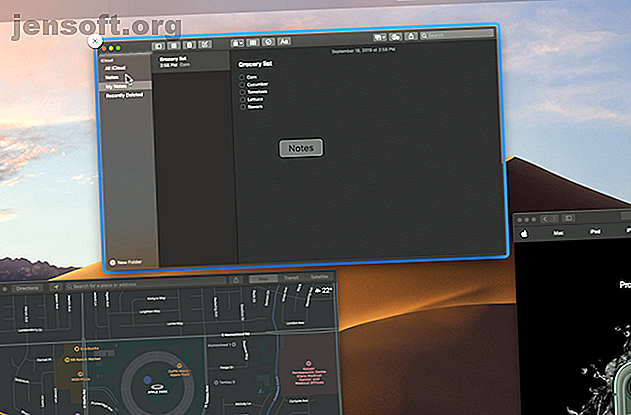
6 apper som forbedrer multitasking på din Mac
Annonse
For å få arbeidet ditt effektivt på Mac-en, multitasker du sannsynligvis mellom mange apper. Likevel tilbyr Apple fortsatt et begrenset sett med multitasking-funksjoner på macOS. Snarveien for delt skjerm tvinger deg for eksempel til å bytte til et nytt arbeidsområde og er begrenset til to vinduer.
Heldigvis trenger du ikke nøye deg med dette trange settet med funksjoner; det er en rekke tredjepartsapper du kan prøve i stedet. Her er de beste Mac-appene for forbedret multitasking.
1. Magnet
Magnet bringer den beste Windows multitasking-funksjonen til macOS. Når dette er aktivert, kan du ganske enkelt dra appvinduer til skjermkantene for å snu dem i en delt skjermvisning. I motsetning til den innebygde metoden, trenger du ikke holde nede noen nøkler eller opprette et nytt arbeidsområde. Magnet lar deg raskt organisere vinduer slik at de passer jevnt i to eller fire av dem side om side.
I tillegg trenger du ikke å flytte dem manuelt. Vindueansvarlig lar deg utføre disse handlingene gjennom tilpassede tastatursnarveier. Alternativt kan du bruke menylinjevidgeten. Magnet støtter opptil seks eksterne skjermer og til og med flytter vinduer mellom seg ved hjelp av dedikerte tastaturkombinasjoner.
Magnet er ikke et gratis verktøy, siden det koster $ 1, 99. Men hvis du ofte blir irritert av macOSs native multitasking-metoder, er de små kostnadene vel verdt det.
Last ned: Magnet ($ 1, 99)
2. Mission Control Plus

Dette Mac-verktøyet gjør akkurat som navnet sier. Det forbedrer Macs Mission Control (oversiktsmenyen for appene) ved å legge til en håndfull manglende evner.
For det første fester Mission Control Plus et lite X øverst til venstre i hvert vindu i Mission Control. Du kan klikke på dette for å skjule et vindu øyeblikkelig, men det lukker ikke appen. Så når du velger appikonet igjen fra Dock, vil du være rett tilbake der du var før.
På toppen av dette muliggjør appen et par nyttige snarveier. Skjul en app ved å trykke Cmd + H, eller bruk Cmd + W for å lukke vinduet. Du kan også skjule alle appene, men den du har på med Alternativ + Cmd + H.
Mission Control Plus tilbyr en 10-dagers prøveperiode, hvoretter du må kjøpe den.
Last ned: Mission Control Plus ($ 3, 99, gratis prøveversjon tilgjengelig)
3. Tuck
Tuck er et annet kjipt verktøy for å hoppe mellom flere apper på Mac. Appen lar deg midlertidig tappe vinduer til sidene.
Alt du trenger å gjøre er å flytte markøren til midten av hvilken som helst skjermkant og Tuck vil skyve vinduet fra skjermen. Gjenta prosessen når du vil ha den tilbake.
I stedet for å bruke musen, har du også muligheten til direkte tastatursnarveier. Du kan skjule så mange vinduer du vil og enkelt bla gjennom dem. I tillegg inkluderer Tuck en menylinjevidget for å vise alle tucked windows.
Tuck er gratis så lenge du er ok med en advarsel dukker opp nå og da. For å bli kvitt det, må du betale noen dollar for en lisens.
Last ned: Tuck ($ 6.99, ubegrenset gratis prøveversjon tilgjengelig)
4. Skyvplate

Slidepad ligner på Tuck, bortsett fra i stedet for appvinduer, setter den en mini-nettleser innen en bevegelses rekkevidde. Når du beveger markøren mot midten av høyre kant, trekker Slidepad ut et panel der du kan laste og legge til en hvilken som helst webapp. Det er ingen begrensning for antall apper du kan sette opp; Slidepad vil opprettholde sin tilstand når du jobber med noe annet.
Så for eksempel, si at du redigerer en presentasjon og vil ha kollegaens hjelp. Hvis du har Slack web-app satt opp på Slidepad, er det bare å snu markøren mot høyre for å avsløre panelet og gå inn i Slack-arbeidsområdet umiddelbart. På samme måte kan du feste oppgavene eller kalenderen og ta en titt for å sjekke hvordan planen din ser ut på et øyeblikk.
Overgangen er jevn og hindrer ikke datamaskinens ytelse. I Innstillinger for Slidepad finner du også et alternativ for å redusere animasjonene hvis du foretrekker det.
Last ned: Slidepad ($ 9.99, gratis prøveversjon tilgjengelig)
5. uBar

uBar lader Mac's Dock, som Apple knapt har rørt på mange år.
uBar erstatter macOS 'rad med ikoner med en oppgavelinje i Windows-stil. Den viser tydelig hvilke apper som er aktive, viktige detaljer som klokkeslett og dato til høyre, en snarvei til skrivebordet og en hurtigmeny for filene dine. Ved å holde musepekeren over en bestemt app kan du forhåndsvise vinduet (eller vinduer hvis du har mer enn ett åpent).
I tillegg kan uBar automatisk gjemme seg etter en periode med inaktivitet. Du kan justere temaet nøyaktig og tilpasse elementer som bakgrunnsfarge og opacitet.
Dessverre er uBar litt dyr og vil sette deg tilbake $ 30. Hvis det er for kostbart for deg, kan du se på andre MacOS Dock-alternativer.
Last ned: uBar ($ 30, gratis prøveversjon tilgjengelig)
6. WindowSwitcher
WindowSwitcher adresserer manglene på macOS app switcher. Det gjør du ved å legge til noen få tiltrengte funksjoner til verktøyet.
WindowSwitcher tildeler et nummer til hver app i Cmd + Tab- menyen. Det lar deg hoppe over til en annen app bare ved å trykke Cmd og dets tildelte siffer sammen mens du er i veksleren. Dessuten legger WindowSwitcher til snarveier for å skjule og lukke en app.
Det største høydepunktet er størrelsesalternativene. Når du er i app-svitsjen, holder du musepekeren over en app for å avsløre en streng med vindusoppsett. Klikk på en for å endre størrelsen på det valgte vinduet umiddelbart. Dette lar deg skyve det i et hjørne, ta det til sentrum og mer.
WindowSwitcher har en noe komplisert prisstruktur. Når prøveperioden på sju dager går ut, kan du velge å betale $ 12, 99 for å bruke den i et år. I mellomtiden gir $ 19.99 $ en livslang lisens for alle appens nåværende versjonsoppdateringer. Endelig koster en evigvarende lisens for alle versjoner 39, 99 dollar.
Last ned: WindowSwitcher ($ 12.99, gratis prøveversjon tilgjengelig)
Forstørre din Mac med manglende apper
Disse appene fyller de største hullene Apple har igjen i macOSs multitasking-evner. Enten det er å gjenskape de beste funksjonene i Windows eller legge til smarte nye i arbeidsflyten, har de alt dekket.
Multitasking-verktøy er bare en del av dette puslespillet. Neste, sjekk ut spekteret av manglende Mac-funksjoner du kan legge til med tredjeparts-apper. 8 Manglende Mac-apper Apple bør ha forhåndsinnlastet 8 Manglende Mac-apper Apple bør ha forhåndsinnlastede Mac-maskiner kommer med nyttig programvare, men her er noen fantastiske tredjepartsapper hver Mac-bruker skal installere. Les mer .
Utforsk mer om: Mac-apper, multitasking, produktivitetstriks.

